WooCommerce での商品検索を改善する方法 (5 つの簡単な方法)
公開: 2023-09-14WooCommerce での商品検索を改善する方法をお探しですか?
WooCommerce は、スケーラブルなオンライン ストアを構築するための素晴らしい方法です。 しかし、彼らの製品検索は正直言って圧倒的です。 WooCommerce のデフォルトの商品検索のせいで、大量の売上を逃している可能性があります。
それで、何ができるでしょうか? この記事では、コードを 1 行も使用せずに WooCommerce 製品検索を強化する非常にシンプルで簡単な方法をいくつか説明します。 10 分以内に完了します。
いいですね? 飛び込んでみましょう。
PushEngage は、世界ナンバー 1 のプッシュ通知プラグインです。 無料で入手しましょう!
WooCommerce での商品検索を改善する理由
WooCommerce は、デフォルトの WordPress 検索をそのまま使用します。 WordPress には多くの優れた機能が備わっていますが、その検索機能は実際には e コマース アプリケーション向けではありません。
たとえば、製品の属性が考慮されない、検索結果を制御する方法が提供されない、検索データが収集されない、などです。 検索エンジンの使いやすさを向上させるために、WooCommerce 製品検索プラグインを使用することをお勧めします。
適切な検索プラグインを使用すると、次の結果を検索できます。
- ACFフィールドを含むカスタムフィールド(ポストメタデータ)
- eコマース製品の詳細、バリエーション、属性
- カテゴリ、タグ、カスタム分類法
- ショートコード出力
- アップロードされたドキュメント (PDF、.docx、.txt など)
- カスタムデータベーステーブルの内容
もちろん、投稿のタイトルや内容でも検索できます。
別の方法の 1 つは、製品ページ内で AJAX 製品検索プラグインを使用することです。 AJAX 検索プラグインは、サイト上の Amazon オートコンプリートのように機能します。 しかし、サイト上にカスタム検索エンジンを作成できるのに、なぜそれで満足するのでしょうか?
Web 訪問者がサイト内で何かを検索するとき、彼らは文字通り、あなたに何を求めているかを正確に伝えています。 しかし、ほとんどの WordPress 検索バーでは詳細な検索を実行できません。 そして、それらは間違いなく、訪問者が何を検索しているかを理解するのには役立ちません。
Web サイト訪問者にコンテキストに応じた検索結果を提供するカスタム検索エンジンの構築に役立つ検索プラグインの使用を開始する必要があります。
SearchWP の使用をお勧めします。
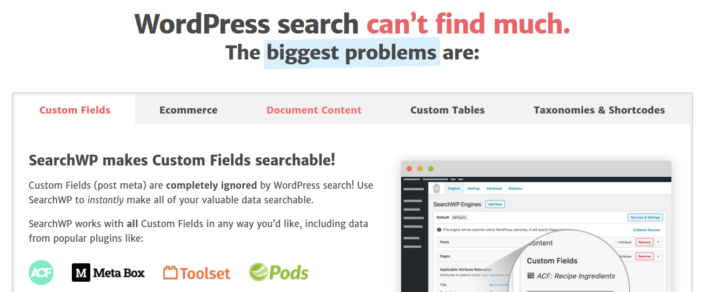
SearchWP は、私たちが知る限り最高の WooCommerce 検索プラグインの 1 つです。
手頃な価格で幅広い機能を利用できます。 実際、SearchWP は、製品フィルターの作成以外に、リスト内の他のすべてのプラグインが実行できることをすべて実行します。
最も優れている点は、SearchWP が詳細な分析を維持することで、Web サイトの訪問者が何を探しているのかを正確に教えてくれるということです。 したがって、サイトに現在不足しているコンテンツを作成し、サイトのトラフィック、エンゲージメント、売上を増やすのにも役立ちます。
SearchWP の完全なレビューを読み、完了したら、プラグインをインストールしてください。
SearchWP をセットアップし、WooCommerce で商品検索をアップグレードする方法
SearchWP は、セットアップと使用が最も簡単な検索プラグインの 1 つです。 プラグインをダウンロードしてインストールすると、インストールの確認が表示されます。

その後、設定 » SearchWPに移動してプラグインを設定します。 次に、[ライセンス] メニュー オプションをクリックします。
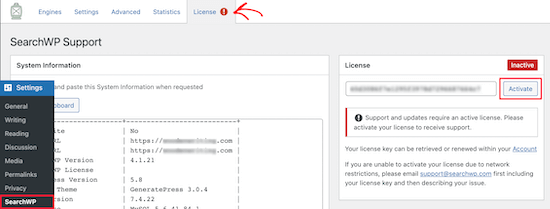
「ライセンス」ボックスにライセンス キーを入力し、「アクティブ化」ボタンをクリックします。
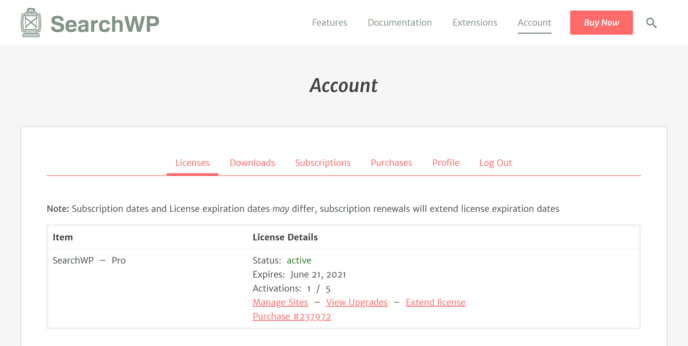
設定については後ほど詳しく説明します。 しかし、文字通り、始めるために必要なのはこれだけです。
SearchWP では、検索をさらにカスタマイズする前に、サイト全体の検索エンジンを作成する必要があります。
設定 » SearchWP » エンジンに移動します。
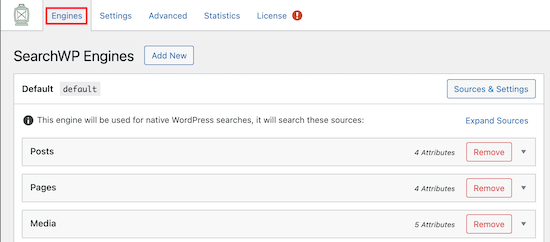
ドロップダウンをクリックしてさまざまなコンテンツ タイプを含めることにより、検索エンジンの設定を調整できます。 また、スライダーを使用して、検索エンジンと各コンテンツ タイプの関連性を制御できます。
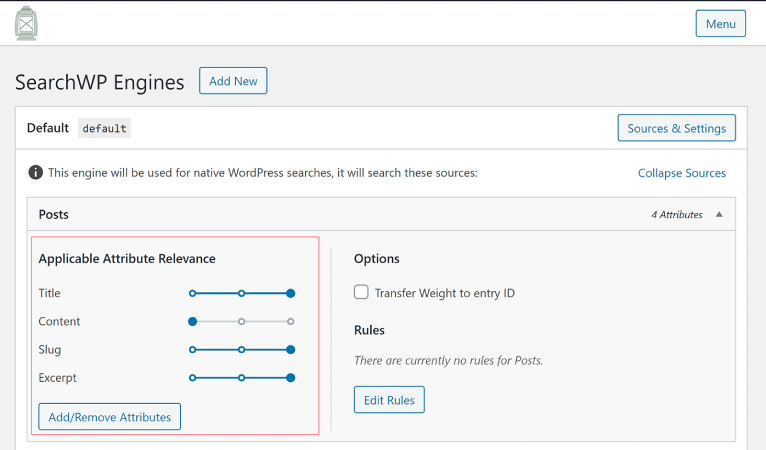
この例では、検索結果との関連性の観点から、実際のコンテンツよりも投稿のタイトル、スラッグ、抜粋を重視しています。
完了したら、「保存」をクリックしてください。
作成したばかりの検索エンジンの優れた点は、完全一致検索ではなくキーワード ステミングを使用しているという事実です。 これが意味するのは、ユーザーは好きな方法でコンテンツを検索でき、コンテンツに正確な検索フレーズが含まれていない場合でも、文脈に応じた関連性のある結果が得られるということです。
WooCommerce で商品検索を大幅に強化する方法
次に、WooCommerce での商品検索を改善するために何ができるかを確認してみましょう。
#1. WooCommerce での製品検索を WooCommerce 製品に制限する
SearchWP プラグインをインストールしてアクティブ化したら、最初に行うことは、投稿タイプを表示するのではなく、製品の検索結果を WooCommerce 製品に限定することです。

開始するには、 [エンジン]の下にある[ソースと設定]ボタンをクリックします。
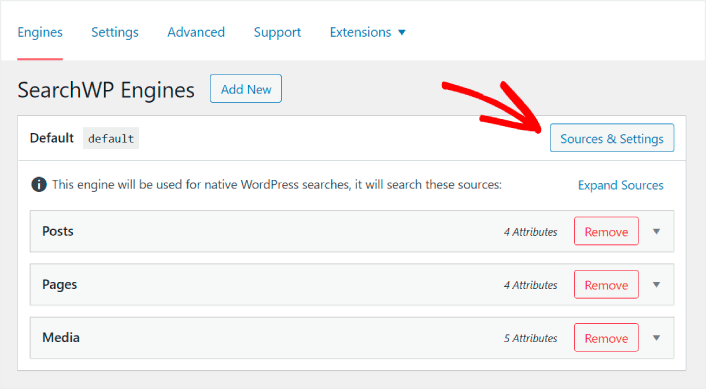
ここで、 Productsを除くすべての検索ソースの横にあるボックスのチェックを外します。
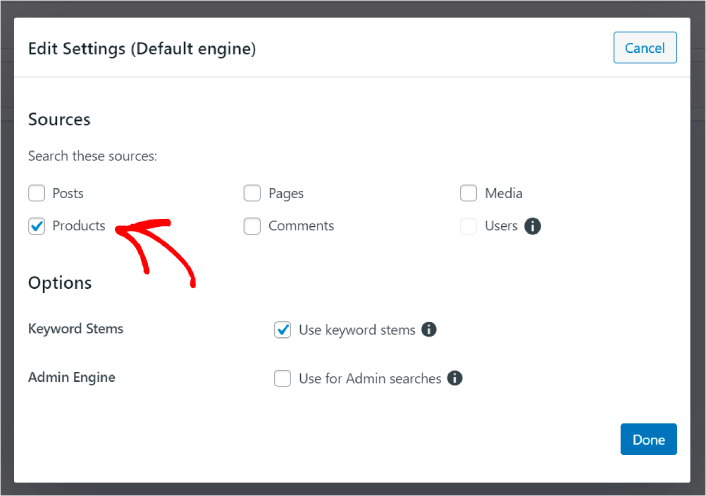
完了したら、 「完了」ボタンを押して変更を保存します。 これで完了です。
#2. 製品属性による検索を有効にする
すべての WooCommerce 製品の製品属性も検索可能にしてみましょう。 WooCommerce はこれらの属性をカスタム フィールドとして保存します。 検索できるようにするだけです。
製品の検索エンジンはすでに設定されています。 したがって、最後のステップから続行するだけです。 [属性の追加/削除]ボタンをクリックしてカスタム フィールドを追加します。

次に、 [カスタム フィールド]ドロップダウンで、 [任意のメタ キー]オプションを選択します。
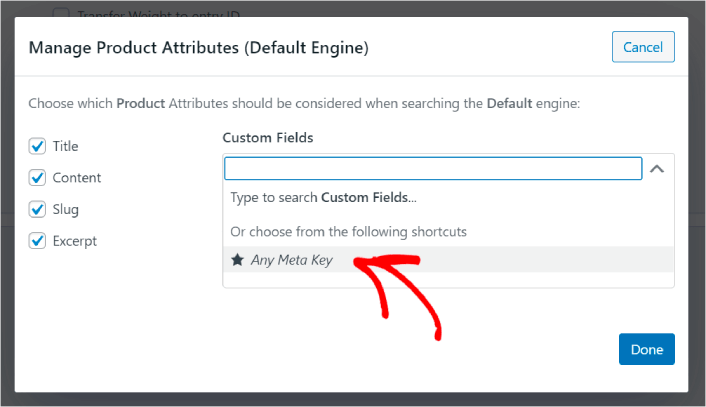
これにより、カスタム フィールドを自動的に検索可能にすることができます。 製品検索エンジンは、製品属性などのカスタム フィールドで検索できるようになりました。
#3. 製品カテゴリによる検索を有効にする
製品属性を検索可能にする方法はすでに説明しました。 しかし、カテゴリについてはどうでしょうか? 顧客が製品を検索しているのではなく、特定のカテゴリの商品を探している場合はどうなるでしょうか?
それは簡単です。 前のヒントから続けてください。 同じ画面の[製品属性の管理]の下に、 [分類法]というラベルの別のドロップダウンが表示されます。 リストから製品カテゴリを選択するだけです。
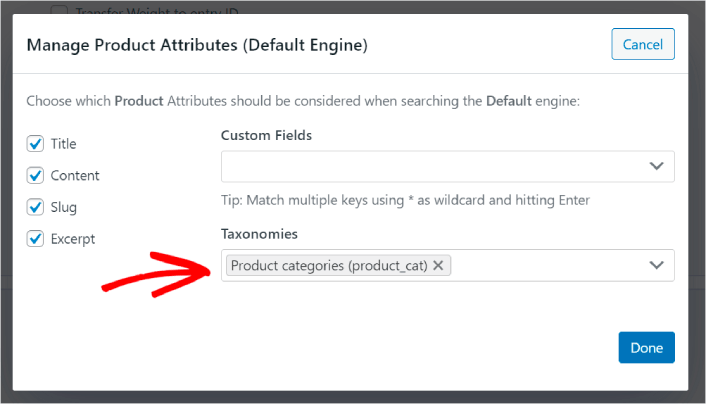
そして、検索エンジンでユーザーがカテゴリ別に検索できるようになりました。
#4. 製品タグによる検索を有効にする
まだ終わっていません。 同じ画面の[分類法]ドロップダウンでさらに多くの分類法を追加できます。 顧客が製品やカテゴリ全体を探していない場合はどうすればよいでしょうか? 青と白のエア ジョーダンやスニーカーが欲しいとは知らずに、代わりに青と白のスニーカーを探している場合はどうすればよいでしょうか?
その場合は、商品タグ検索を有効にする必要があります。
Taxonomiesで、 Product Tagsも選択します。
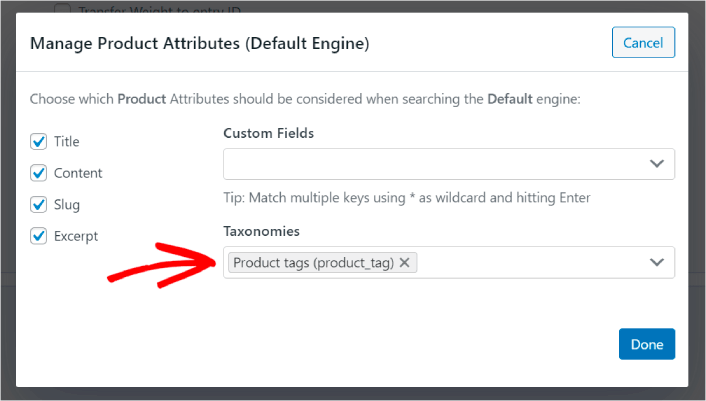
WooCommerce での商品検索に商品タグも考慮できるようにすると、まったく新しい方法で商品を検索できるようになります。 言うまでもなく、顧客が探しているものをより早く見つけるのにも役立ちます。
#5. 製品 SKU を検索可能にする
最後に、検索エンジンを強化するために、最後のカスタム フィールドを検索エンジンに追加します。 製品 SKU 検索も許可します。 Stock Keeping Unit (SKU) は、e コマース企業が異なる製品や類似の製品を迅速に識別するための方法です。
小売店では通常、SKU はバーコードです。 こうすることで、製品を見なくても、製品のバリエーション、サイズ、価格、色、タイプ、メーカーをすぐに特定できます。
主に、SKU は WooCommerce の在庫管理に使用されます。 ただし、ドロップシッピング、アフィリエイト、小売サイトでは、製品説明に製品の SKU を表示することも一般的です。
したがって、製品 SKU を検索可能にするには、製品属性設定に別のカスタム フィールドを追加するだけです。 「_sku」と入力するだけで、残りは SearchWP が自動的に処理します。
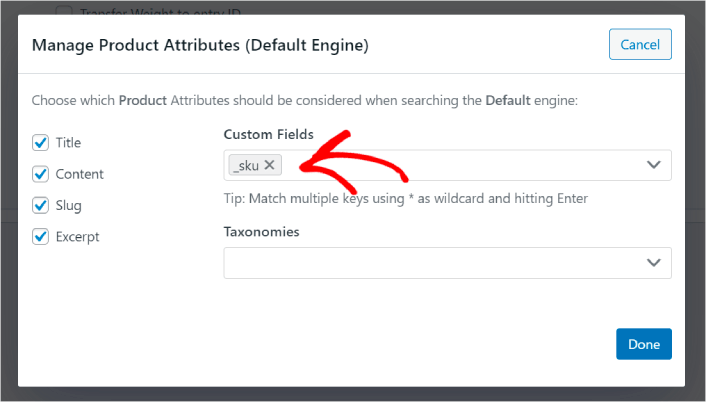
準備完了です!
S
WooCommerce で商品検索を改善した後にすべきこと
WooCommerce での製品検索を改善したので、すべての製品で収益を得る準備が整いました。 次は、コンテンツからトラフィック、エンゲージメント、売上をもたらすことに焦点を当てましょう。
また、トラフィック、エンゲージメント、売上を獲得するための新しい方法を探している場合、プッシュ通知はサイトにとって非常に役立ちます。
100% 納得できない場合は、プッシュ通知を効果的に使用する方法について次のリソースを確認してください。
- 顧客エンゲージメントを高めるための 7 つの賢い戦略
- プッシュ通知って効果あるの? 7 つの統計 + 3 つの専門家のヒント
- 放棄されたカートのプッシュ通知を設定する方法 (簡単なチュートリアル)
- Web 通知 WordPress プラグインをサイトに追加する方法
PushEngage を使用してプッシュ通知キャンペーンを作成することをお勧めします。 PushEngage は、世界ナンバー 1 のプッシュ通知ソフトウェアです。 まだお使いでない場合は、今すぐ PushEngage を始めてください。
